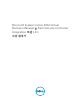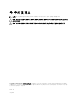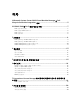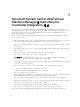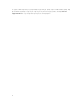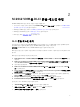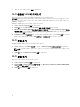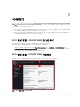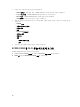Users Guide
2
SC2012 VMM용 DLCI 콘솔 애드인 작업
SC2012 VMM용 DLCI 콘솔 애드인 작업은 다음을 포함합니다.
• 시스템 요구 사항을 검토 및 완료한 다음 SC2012 VMM용 DLCI 콘솔 애드인을 설치합니다. SC2012 VMM
용 DLCI 콘솔 애드인 설치를 참조하십시오.
• VMM 콘솔에 DLCI 콘솔 가져오기. VMM 콘솔에 DLCI 콘솔 가져오기를 참조하십시오.
• VMM 콘솔에서 DLCI 콘솔 보기. DLCI 콘솔 보기를 참조하십시오.
• DLCI 콘솔 제거. DLCI 콘솔 제거를 참조하십시오.
DLCI 콘솔 애드인 설치
어플라이언스로 작업하기 전에 SC2012 VMM 콘솔이 설치되어 있는 시스템에 DLCI 콘솔을 설치해야 합니다.
일단 DLCI 콘솔이 설치되면 DLCI 콘솔을 SC2012 VMM 콘솔에 가져올 수 있습니다.
전제 조건: SC2012 VMM SP1 또는 SC2012 VMM R2 콘솔이 설치되어 있습니다.
DLCI 콘솔을 설정 및 구성에서 처음 설치하는 경우라면 3단계부터 시작하고 그렇지 않은 경우 1단계부터 시작
합니다.
DLCI 콘솔을 설치하려면 다음과 같이 하십시오.
1. DLCI Admin Portal — SC2012 VMM(DLCI 관리 포털 — SC2012 VMM)에서 Downloads(다운로드)를 클
릭합니다
.
2. DLCI Console Add-in for SC2012 VMM Installer(SC2012 VMM 설치 프로그램용 DLCI 콘솔 애드인) 아
래에서 Download Installer(설치 프로그램 다운로드)를 클릭하고 원하는 위치에 파일을 저장합니다.
3. 설치 파일을 실행합니다.
4. DLCI Console Add-in for SC2012 VMM(SC2012 VMM용 DLCI 콘솔 애드인) 시작 페이지에서 Next(다
음)을 클릭하십시오.
5. License Agreement(라이센스 계약)에서, I accept the terms in the license agreement(라이센스 계약의
조건에 동의 함)를 선택하고 Next(다음)를 클릭합니다.
6. Destination Folder(대상 폴더)에 기본적으로 설치 폴더가 선택되어 있습니다. 설치 폴더를 변경하려면
Change (변경)을 클릭하고 위치를 변경을 완성한 후 Next(다음)을 클릭합니다.
7. Ready to Install the Program(프로그램 설치 준비 완료)에서 Install(설치)을 클릭합니다.
8. InstallShield Wizard Completed(설치 프로그램 마법사 마침)에서 Finish(완료)를 클릭합니다.
설치를 복구 또는 제거하려면 다음과 같이 합니다.
1. SC2012 VMM용 DLCI 콘솔 애드인 설치 프로그램을 실행합니다.
2. 프로그램 유지 관리에서 삭제 또는 복구를 선택하고 다음을 클릭합니다.
3. 프로그램 복구 또는 제거 준비 완료에서 설치를 클릭합니다.
7